반응형
안녕하세요. 프즈입니다.
윈도우 사용자이든 우분투 사용자이든
Alt
+
Tab 단축키 많이 사용하시지 않나요?
초기화 된건지 Alt Tab이 되지 않아서 좀 당황했어요. 너무 당연하게 생각했었나 봐요.
우분투는 이런 단축키들을 설정할 수 있으니까요 그만 당황하고 단축키 설정했어요.
Super(Win) + Tab 이 기본으로 되어 있던데 저는 Alt Tab 이 좋아요~
1. 설정으로 들어가기

2. 키보드 바로 가기 메뉴 찾기
설정 화면 뜨면 왼쪽 메뉴 중에서 스크롤을 좀 내리다 보면 키보드 바로 가기라는 메뉴가 있어요.

3. 창 전환 부분 찾기
이미 설정된 바로가기를 참고할 수도 있고 바꿀 수도 있어요. 저는 일단 창 전환이라는 부분이 필요했는데요.
스크롤을 한참을 내리다 보면 있어요. 창 전환에는 아무 단축키도 할당되어 있지 않았습니다.
사용 않음 부분을 눌러서 설정할 수 있습니다.

4. 사용 않음 눌러서 단축키 설정 창 띄우기
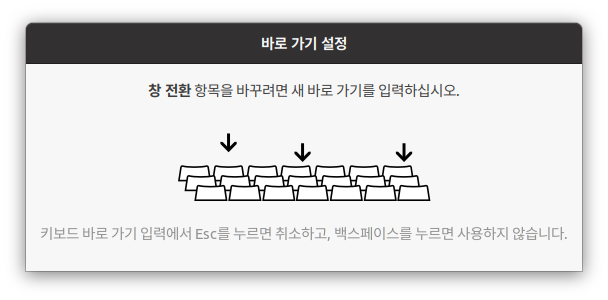
5. 원하는 단축키 Alt Tab을 눌러서 설정합니다
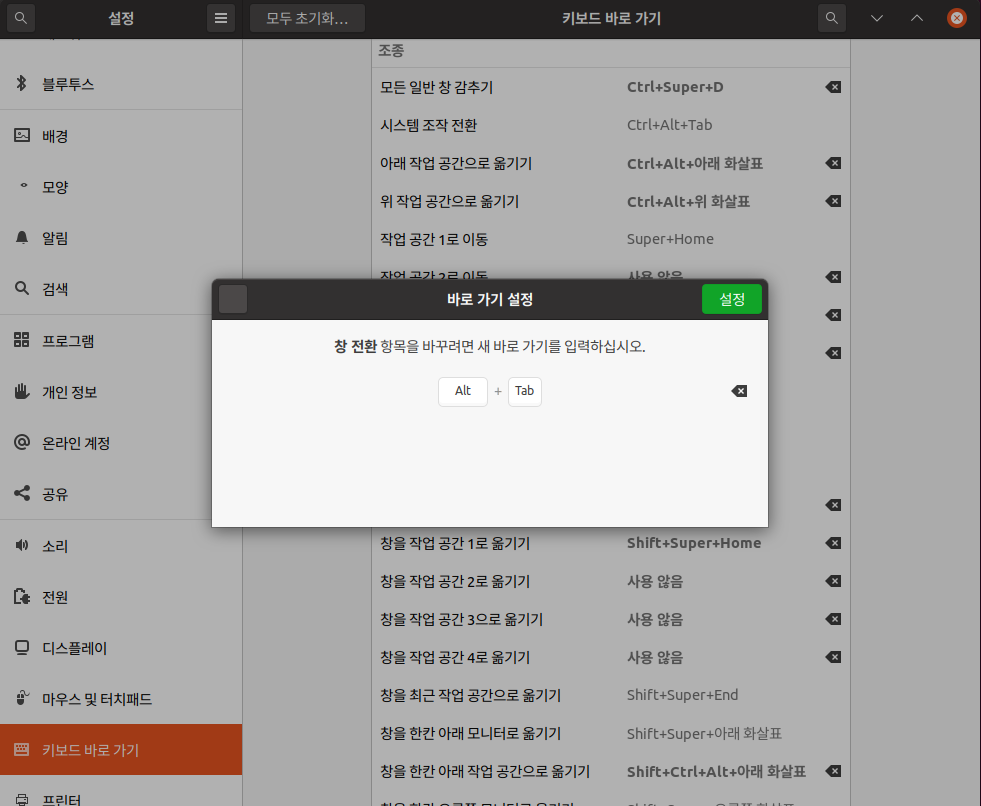
6. 설정 내용 확인
아까 창 전환 부분에 사용 않음이라도 되어 있었는데 이제는 Alt+Tab이라고 잘 보이네요~

7. 이제 Alt Tab으로 이렇게 창 전환이 잘 됩니다~

근데 이거 기존 Super(Win) + Tab이라 창 전환이 살짝 다르더라고요.
Super(Win) + Tab 은 같은 프로그램 유형별로 그룹핑 되어 있고 아이콘으로 나오네요.

반면 Alt + Tab 은 정말 창 별로 전환하는 기능이네요~ 참고해서 설정하세요.
Super(Win) + Tab 도 단축키 설정하는 화면에서 찾아볼 수 있습니다~
반응형
'Linux 리눅스 > 우분투' 카테고리의 다른 글
| 우분투 20.04에서 숨겨진 와이파이(wifi) 접속 방법, 이전 방식 설정 창 띄우기 (0) | 2020.05.05 |
|---|---|
| 우분투 20.04 에서 스크린샷 편하게 찍기, 셋팅, 단축키(핫키) 지정하기 (0) | 2020.05.03 |
| 우분투 20.04 카카오톡 설치하기 (9) | 2020.05.01 |
| 우분투에서 gif로 녹화하기, 움짤 만들기, 개발자용 가이드 만들때 최고 (1) | 2020.04.30 |
| 우분투 20.04 로 업그레이드 하는 방법 (0) | 2020.04.28 |




댓글